win10笔记本亮度调不了?超简单方法快来看!
时间:2025-06-20 20:54:07 410浏览 收藏
还在为Win10笔记本屏幕亮度无法调节而烦恼吗?别担心,本文手把手教你快速解决!许多用户在安装Win10系统后,常常会忘记如何调整屏幕亮度,导致使用体验大打折扣。本文详细介绍了Win10亮度调节的多种方法,包括通过控制面板、显示设置以及快捷键等方式,一步步指导你轻松恢复最佳屏幕亮度。无论你是想恢复默认设置,还是进行个性化调整,都能在这里找到答案。快来学习这些简单易懂的技巧,让你的Win10笔记本屏幕焕发活力!
许多使用Windows 10系统的朋友在完成系统安装后会根据自己的喜好对颜色进行个性化设置。然而,随着时间推移,有些人可能会忘记如何调节win10笔记本的屏幕亮度。今天就为大家带来win10颜色恢复默认设置的方法,有需要的用户可以参考一下哦!
win10笔记本屏幕亮度如何调节
第一步,双击打开【网络】

第二步,单击打开位于菜单栏右上角的【网络和共享中心】
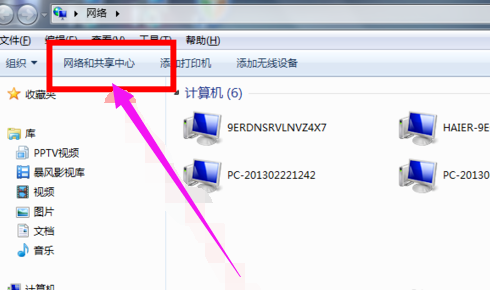
第三步,单击打开【控制面板】
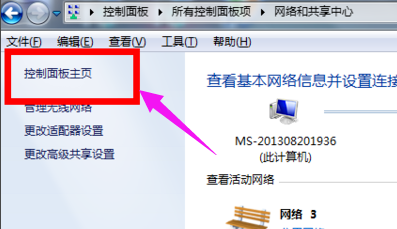
第四步,点击【显示】按钮,进入后可进一步操作
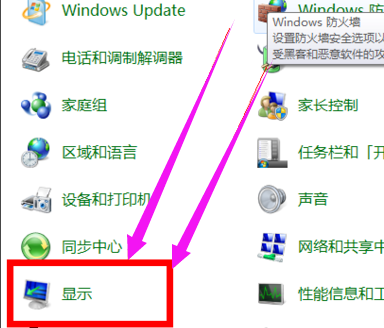
第五步,在左侧找到并点击【调整亮度】选项,随后进入相关设置
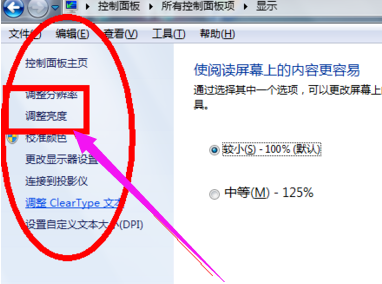
第六步,可以选择【平衡】模式,这也是推荐的一种设置方式
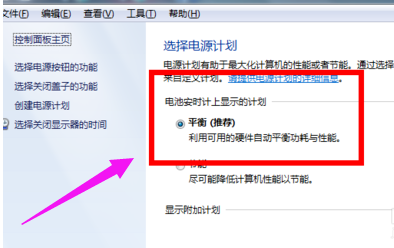
第七步,直接在当前界面右下角的小光标处向右拖动即可提高亮度
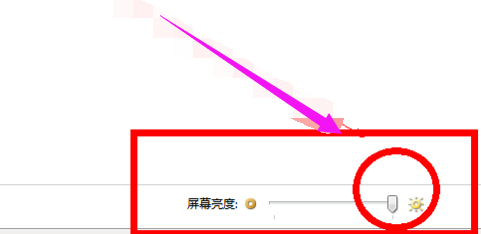
第八步,如果笔记本键盘上有专门用于调节亮度的功能键,可以配合FN键与F1-F12中的对应按键(通常带有亮度图标)快速调整屏幕亮度
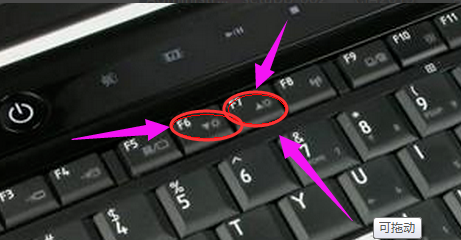
今天带大家了解了的相关知识,希望对你有所帮助;关于文章的技术知识我们会一点点深入介绍,欢迎大家关注golang学习网公众号,一起学习编程~
相关阅读
更多>
-
501 收藏
-
501 收藏
-
501 收藏
-
501 收藏
-
501 收藏
最新阅读
更多>
-
426 收藏
-
364 收藏
-
371 收藏
-
281 收藏
-
147 收藏
-
353 收藏
-
382 收藏
-
172 收藏
-
245 收藏
-
186 收藏
-
201 收藏
-
448 收藏
课程推荐
更多>
-

- 前端进阶之JavaScript设计模式
- 设计模式是开发人员在软件开发过程中面临一般问题时的解决方案,代表了最佳的实践。本课程的主打内容包括JS常见设计模式以及具体应用场景,打造一站式知识长龙服务,适合有JS基础的同学学习。
- 立即学习 543次学习
-

- GO语言核心编程课程
- 本课程采用真实案例,全面具体可落地,从理论到实践,一步一步将GO核心编程技术、编程思想、底层实现融会贯通,使学习者贴近时代脉搏,做IT互联网时代的弄潮儿。
- 立即学习 516次学习
-

- 简单聊聊mysql8与网络通信
- 如有问题加微信:Le-studyg;在课程中,我们将首先介绍MySQL8的新特性,包括性能优化、安全增强、新数据类型等,帮助学生快速熟悉MySQL8的最新功能。接着,我们将深入解析MySQL的网络通信机制,包括协议、连接管理、数据传输等,让
- 立即学习 500次学习
-

- JavaScript正则表达式基础与实战
- 在任何一门编程语言中,正则表达式,都是一项重要的知识,它提供了高效的字符串匹配与捕获机制,可以极大的简化程序设计。
- 立即学习 487次学习
-

- 从零制作响应式网站—Grid布局
- 本系列教程将展示从零制作一个假想的网络科技公司官网,分为导航,轮播,关于我们,成功案例,服务流程,团队介绍,数据部分,公司动态,底部信息等内容区块。网站整体采用CSSGrid布局,支持响应式,有流畅过渡和展现动画。
- 立即学习 485次学习
